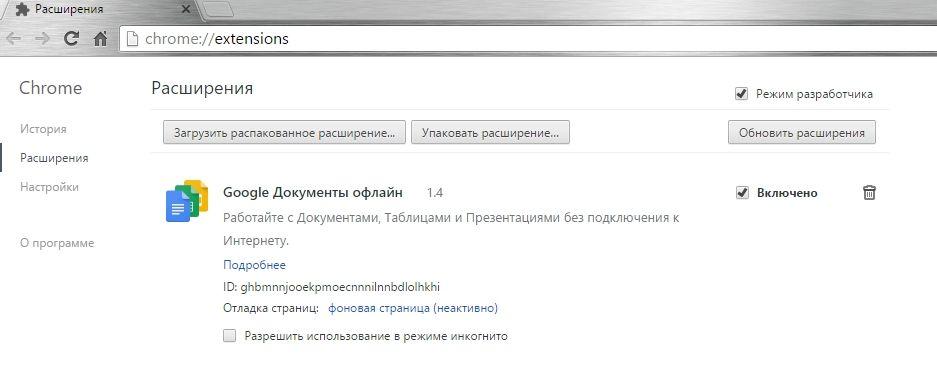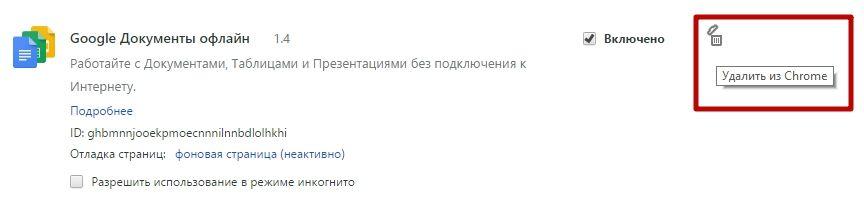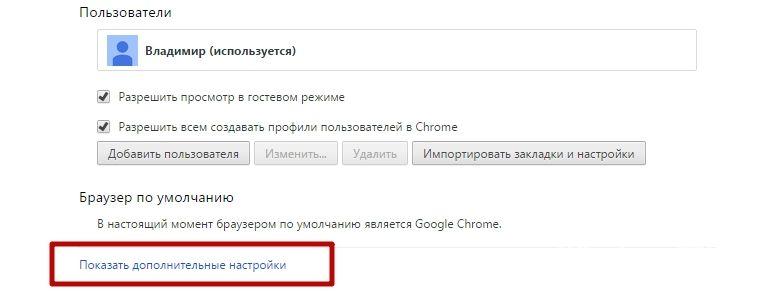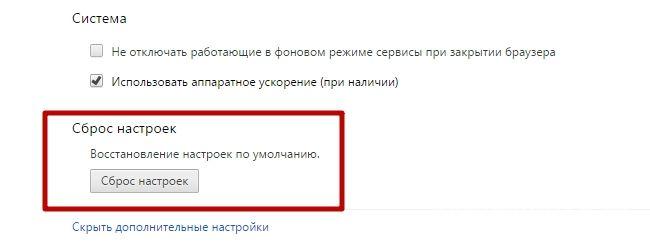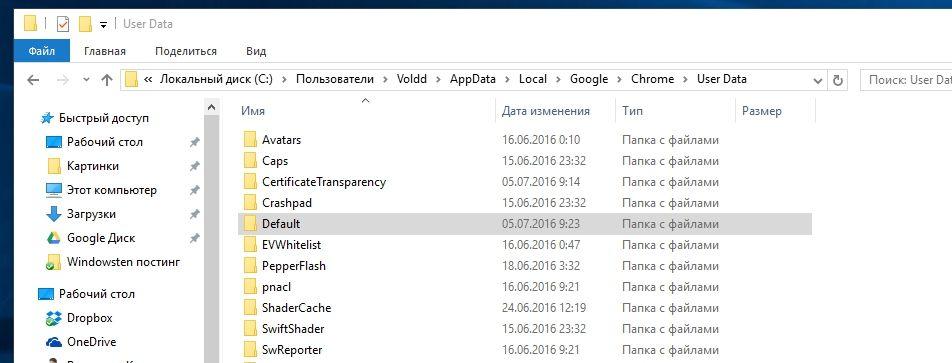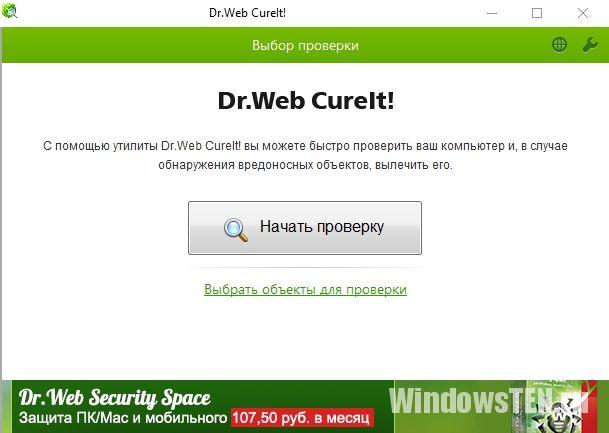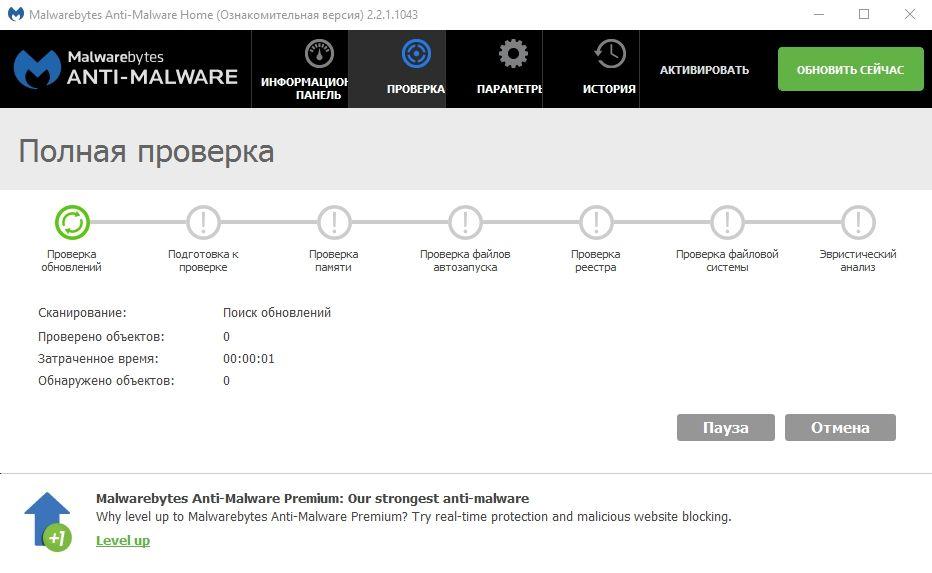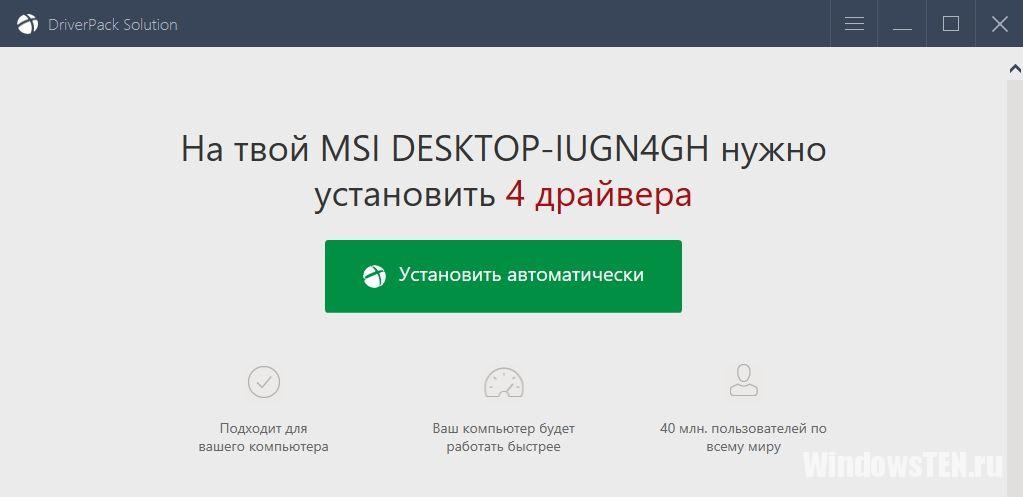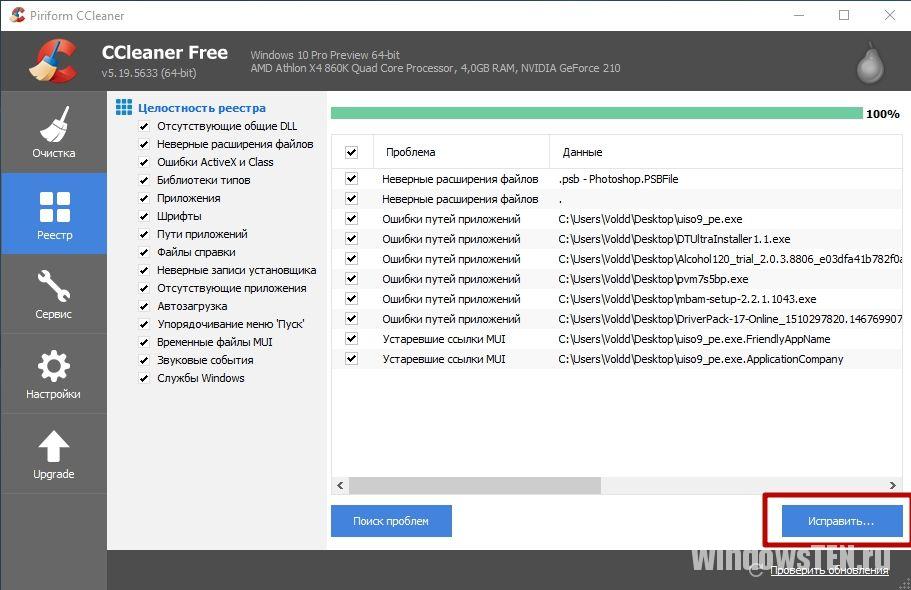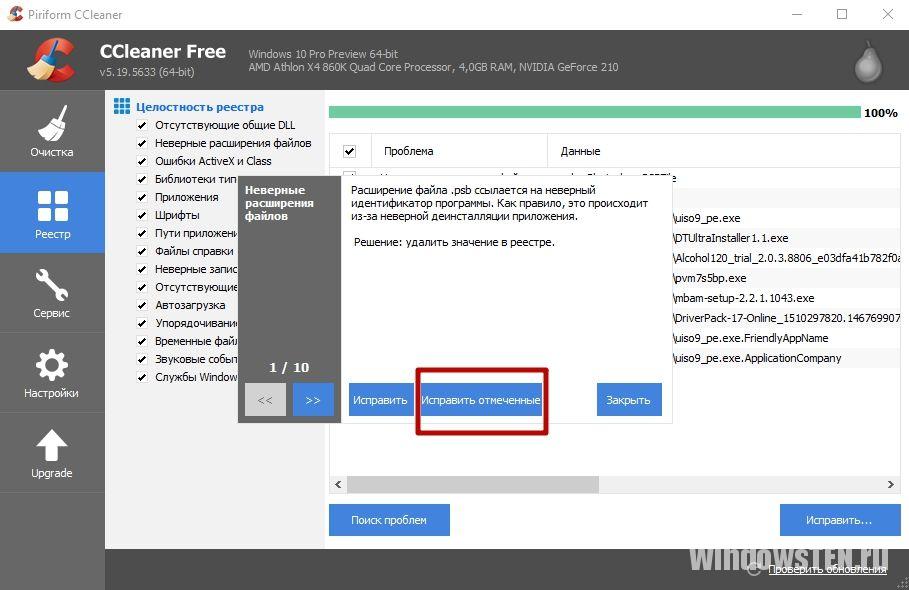Описание кода ошибки ERR EMPTY RESPONSE:
Эта ошибка означает, что сервер разорвал соединение не отправив данные.
Данная ошибка чаще всего наблюдается в браузере Google Chrome, но может индицироваться и в других на его основе: последние версии Opera, Яндекс.Браузер. Иногда виновниками этой ошибки являются расширения этих браузеров, вирусы и вредоносное ПО.
Решение 1. Убираем ненужные расширения.
Для того, чтобы открыть страницу с расширениями браузера, нужно ввести в адресной строке следующее:
Для Google Chrome, Chromium, Opera и других Chromium-подобных:
chrome://extensions
Для Яндекс.Браузера:
browser://extensions
Найдите все неизвестные и ни о чем не говорящие вам расширения, и смело удаляйте их. Вы только выиграете в производительности. К тому же некоторые расширения распространяющиеся и устанавливающиеся не заметно для вас, могут испортить немало нервов — они притягивают рекламу на страницы, переадресовывают вас на непонятные сайты и умеют делать много что еще — «незаконного». В поставке Chrome идут лишь три или четыре: Google Презентации, Google Таблицы, Google Документы.
Решение 2. Сброс браузера на начальные параметры.
Метод 1: «Мягкий» сброс:
Если удаление не помогло избавится от кода ошибки err empty response, попробуйте сбросить настройки браузера на настройки по умолчанию — «заводские» установки. Для того чтобы это сделать, нужно попасть на страницу с настройками браузера. Как и в первом решении необходимо ввести в адресную строку следующее для Google Chrome, Opera, Chromium и т.п.:
chrome://settings
для Яндекс.Браузера соответственно:
browser://settings
Вы попадете на страницу настроек. Прокрутите страницу до конца и щелкните по ссылке «Показать дополнительные настройки».
Прокрутите еще раз страницу до конца и нажмите на кнопку <Сброс настроек>.
Закройте браузер и откройте снова.
Метод 2: «Агрессивный» сброс Google Chrome.
Этот метод отличается от предыдущего тем, что это будет не сброс а кардинальное удаление и пересоздание настроек пользователя. Для этого, нужно удалить папку пользователя — по умолчанию Default.
А находится она в
C:\Users\ваш_пользователь\AppData\Local\Google\Chrome\User Data\
в Windows 8.1 может быть и так C:\Users\ваш_пользователь\AppData\Local\Google\Chrome\Metro\User Data\
Для Яндекс.Браузера она будет находится в
C:\Users\ваш_пользователь\AppData\Local\Yandex\YandexBrowser\User Data\
При закрытом браузере удаляем папку Default и открываем браузер.
Решение 3: Проверка на вредоносное ПО и вирусы.
Уже не раз писалось как и чем проверить компьютер на вирусы и Malware. Так что повторятся нет смысла, тем более что единого мнения не существует. Поэтому если код ошибки err empty response по прежнему вас преследует, проверьте компьютер на вирусы.
В 99% случаев, после вышеописанных действий ошибка исчезает.
К сожалению, в процессе работы с ОС Windows пользователи могут сталкиваться с разного рода ошибками, которые преграждают нормальному использованию компьютера. Сегодня речь пойдет об ошибке 324 ERR_EMPTY_RESPONSE. Мы рассмотрим причины ее возникновения, а также способы устранения.
Содержание
- Почему возникает ошибка 324 ERR_EMPTY_RESPONSE?
- Как устранить ошибку 324 ERR_EMPTY_RESPONSE?
- Этап 1: проверка системы на наличие вирусов
- Скачать Dr.Web CureIt бесплатно
- Этап 2: произведите очистку диска
- Скачать CCleaner бесплатно
- Этап 3: переустановка Google Chrome
- Скачать Google Chrome бесплатно
- Этап 4: обновление драйверов
- Скачать DriverPack Solution бесплатно
- Этап 5: восстановление системы
1. Некорректная работа браузера Google Chrome (некорректная установка, изменение реестра, удаление файлов программы и т.д.);
2. Действие вирусов, которые, как правило, повреждают файлы Google Chrome;
3. Устаревшие драйвера.
Как устранить ошибку 324 ERR_EMPTY_RESPONSE?
Этап 1: проверка системы на наличие вирусов
Как правило, при появлении шибки 324 необходимо, прежде всего, заподозрить наличие вирусной активности, которая повлияла на состояние системы.
Воспользуйтесь функцией сканирования на своем антивирусе или загрузите бесплатную утилиту Dr.Web CureIt, которая позволит проверить систему на наличие вирусов и вылечить найденные проблемы.
Скачать Dr.Web CureIt бесплатно
Загрузить программу с официального сайта
Этап 2: произведите очистку диска
Следующая немалозначимая процедура, позволяющая устранить возникшую ошибку. Вам понадобится произвести очистку диска, удалив весь мусор, который мог накапливаться за годы пользования компьютером.
Для очистки диска рекомендуется прибегать не к стандартными средствами Windows, а к помощи сторонних программ, которые позволят эффективно удалить лишние файлы, не затронув важные объекты.
Рекомендуем воспользоваться для этих целей специальной утилитой CCleaner, которая позволяет не только очистить диск от мусора, но и проверить реестр на наличие ошибок с последующим их исправлением.
Скачать CCleaner бесплатно
Загрузить программу с официального сайта
Этап 3: переустановка Google Chrome
Выполните полное удаление Google Chrome, опять же, воспользовавшись программой CCleaner, т.к. она позволяет выполнить полное удаление программ, включая и файлы реестра. Также удаление можно выполнить и стандартными средствами Windows, но полное удаление гарантировано быть не может.
Когда удаление Google Chrome будет завершено, загрузите свежую версию браузера по ссылке ниже. Желательно сразу после окончания установки выполнить перезагрузку компьютера.
Скачать Google Chrome бесплатно
Загрузить программу с официального сайта
Этап 4: обновление драйверов
Ошибка 324 нередко может быть связана с устаревшими драйверами. Обновить драйвера вы сможете как самостоятельно (скачав на сайте производителя ноутбука или материнской платы), так и автоматически, например, с помощью программы DriverPack Solution, которая производит поиск подходящих драйверов для вашего компьютера и устанавливает их.
Скачать DriverPack Solution бесплатно
Загрузить программу с официального сайта
Этап 5: восстановление системы
Если ни один вышеописанный метод так и не принес результата, тогда следует попробовать выполнить восстановление системы, откатив Windows к той точке, когда ошибки не наблюдалось.
Для этого перейдите к «Панели управления», установите в верхнем правом углу режим просмотра «Мелкие значки», а затем откройте раздел «Восстановление».
В следующем окне щелкните по кнопке «Запуск восстановления системы».
Выберите подходящую точку отката, когда, на ваш взгляд, проблема с ошибкой отсутствовала, и дождитесь окончания выполнения процедуры.
Как правило, в статье описаны основные способы борьбы с ошибкой 324 ERR_EMPTY_RESPONSE. Если вы знаете свой действенный способ, расскажите о нем в комментариях.
Пользователи ежедневно сталкиваются с проблемами подключения к Интернету, обмена данными в сети, которые могут быть связаны с аппаратными неисправностями, а также неправильными настройками и прочими причинами программного характера.
Одна из часто встречающихся неприятностей – сообщение с текстом ERR_EMPTY_RESPONSE, код ошибки 324. Сбой появляется при попытке посещения веб-сайтов и может проявляться по разным причинам, поэтому и его устранение всецело зависит от источника проблемы.
Что за ошибка
Дословно сообщение ERR_EMPTY_RESPONSE переводится как «пустой ответ» и означает отсутствие ответа от сервера на запрос пользователя, что и следует из перевода. Вариаций уведомлений несколько, например «страница не работает, сайт не отправил данные», «сервер разорвал соединение без отправки данных» и прочие, что может быть связано с неполадками на стороне ресурса, но если сбой возникает при посещении любой веб-страницы, то причина неприятности кроется в проблемах на устройстве клиента.
Подробнее узнать, что за ошибка ERR_EMPTY_RESPONSE возникла при переходе на сайт, можно из сигнатур, которые прилагаются к сообщению сбоя с кодом 324. Ознакомившись с данными ошибки можно увидеть, что сведения составлены на пустых данных, полученных от провайдера. Это значит, что приёму и передаче пакетов информации что-то препятствует, например вредоносный софт или установленные расширения.
Возникает ошибка чаще всего в браузере Google Chrome, но также характерна и для Яндекс.Браузера, Opera и Firefox. Спровоцировать проблему могут следующие причины:
- Вредоносные программы.
- Расширения, используемые в браузере.
- Неактуальные драйверы.
- Повреждения файлов браузера.
- Неправильные настройки сети.
Поскольку сразу точно не определить, что именно спровоцировало проблему обмена данными, придётся устранять ошибку, пробуя имеющиеся способы. Если сбой возник во время работы в интернете неактуальность настроек подключения можно исключить.
Исправление проблемы
Очень часто одноразовые сбои различной природы решаются перезагрузкой. Первым делом при возникновении данной проблемы перезагрузите браузер, компьютер (выполнить необходимо именно перезагрузку, а не выключение-включение). Если способ не сработал, и ошибка ERR_EMPTY_RESPONSE появилась снова, придётся применить другие меры по её исправлению. Иногда справиться со сбоями помогает очистка данных браузера (истории, кэша и файлов cookie). В Хром или Яндекс сделать это можно, нажав Ctrl+Shift+Delete и выбрав, какие данные следует очистить. В данный раздел можно также попасть через меню настроек обозревателя.
Удаление расширений
Пользователям нередко нравится апгрейдить всё, что поддаётся улучшению, включая и браузер, наделяя его дополнительными возможностями. Расширения используются для различных целей и могут устанавливаться на разные обозреватели, но в некоторых случаях они в довесок или вместо предполагающейся пользы становятся виновниками медленной работы, повышенной нагрузки на ресурсы системы, а также сбоя ERR_EMPTY_RESPONSE. Если в арсенале вашего браузера имеются такие дополнения, включая инструменты, подменяющие IP для анонимности в сети, возможно, корень зла именно они. Так, один из эффективных методов, как исправить ошибку ERR_EMPTY_RESPONSE предполагает удаление тех самых расширений в параметрах браузера. Удаление всех неизвестных дополнений, в том числе и анонимайзеров сомнительного происхождения, позволит также избавиться от вероятного рекламного или вредоносного ПО.
Чтобы отключить расширения браузеров, использующих Chromium, в адресной строке вводим команду chrome://extensions, если у вас Яндекс.Браузер вводим browser://extensions.
Также к списку дополнений можно перейти из меню настроек обозревателя. Напротив каждого установленного инструмента имеется переключатель, с помощью которого можно деактивировать опцию, а также присутствует возможность удаления.
Официальные расширения можно оставить в инструментарии, они вряд ли имеют отношение к ошибке, но если после удаления сторонних дополнений сообщение о сбое всё ещё появляется, то удаляем и их тоже.
Сброс настроек браузера
Когда вышеописанный метод устранения ошибки ERR_EMPTY_RESPONSE не был эффективен, можно выполнить сброс настроек браузера. Для решения проблемы делаем следующее:
Более жёсткий метод сброса настроек, предполагающий сброс пользовательских настроек, выполняется путём удаления папки Default. Лежит она по адресу C:\Users\User name\AppData\Local\Yandex\YandexBrowser\User Data\.
В браузере Opera также существует несколько методов сброса настроек в первоначальное состояние. Проще всего перейти в «Настройки» из основного меню (или нажать Alt+P), в разделе «Дополнительно» листаем вниз и жмём кнопку «Восстановление настроек по умолчанию».
Можно также сбросить настройки в Opera следующим образом:
Установка драйверов
Нередко сбои могут быть вызваны повреждёнными или устаревшими драйверами устройств, поэтому исправление многих ошибок заключается в их обновлении. Сделать это можно вручную для каждого типа оборудования, обратившись к системной службе «Диспетчер устройств» (перейти к ней можно из Панели управления), или при помощи специальной сторонней утилиты, которая выполнит всё в автоматическом режиме. Возможно, обновление драйверов поможет исправить ошибку ERR_EMPTY_RESPONSE, но если нет, то процедура будет просто полезна.
Сброс сетевых настроек
Вполне может быть, что причина ошибки, сообщающей, что веб-ресурс не отправил данные, кроется не в браузере, а в настройках сетевого подключения, которые были изменены намеренно или случайно. Их можно сбросить на значения по умолчанию, используя командную строку:
Применив команды для системной консоли, перезагружаем устройство. После процедуры проверяем, происходит ли отправка сайтом данных. В некоторых случаях способ помогает исправить ошибку ERR_EMPTY_RESPONSE.
Проверка компьютера на вредоносное и рекламное ПО
Поскольку нередко наличие ошибки ERR_EMPTY_RESPONSE с кодом 324 вызвано вирусами, поселившимися на устройстве, а также фишинговым, рекламным и прочим нежелательным софтом, необходимо просканировать диски установленным антивирусом, предварительно обновив базы. Кроме того, не лишним будет дополнительно применить и сторонние утилиты (например, Dr.Web CureIt). После сканирования и лечения потребуется перезагрузка, затем можно посмотреть, исчезла ли ошибка.
Редко, но всё же случается, что сбой спровоцирован отсутствующими или повреждёнными файлами браузера, поэтому здесь сможет помочь переустановка обозревателя (полное удаление со всеми «хвостами» и повторная инсталляция). В случаях повреждений записей системного реестра для их восстановления применяются специальные утилиты (вручную это делать не рекомендуется без специальных знаний).
Так, чтобы устранить ошибку ERR_EMPTY_RESPONSE, достаточно использования вышеописанных методов, каждый из них эффективен в зависимости от источника проблемы.
Во время серфинга в интернете часто возникают различные ошибки. Если вы столкнулись с проблемой ERR_EMPTY_RESPONSE, что за ошибка вы сможете узнать в данной статье.
Что за ошибка?
Ошибка ERR_EMPTY_RESPONSE (ошибка 324) означает, что сервер разорвал соединение с компьютером, не отправив данные. Часто подобная проблема возникает у юзеров, использующих браузер Google Chrome. Но другие интернет-обозреватели (новая Opera, Firefox или Яндекс.Браузер) ей тоже подвержены.
Помимо предупреждения, что браузер не может открыть страницу, и кода ошибки, сообщение сопровождается ее данными (сигнатурами), в которых указано, что что-то мешает приему/передаче данных. В основном это – вредоносное ПО или расширения, установленные в браузере, реже – устаревшие драйвера или неправильные настройки сетевого подключения (проблема может возникнуть непосредственно во время серфинга в интернете, что исключает эту причину).
Исправление проблемы
Есть несколько вариантов исправления бага. Поскольку проблема чаще всего возникает в Chrome, будем рассматривать его в качестве примера.
Удаление расширений
- Нажмите кнопку Меню в браузере → Дополнительные инструменты → Расширения.
- Удалите неизвестные вам или подозрительные расширения.
Важно! Вирусное ПО самостоятельно устанавливает в браузер расширения, которые перенаправляют юзера на вредоносные сайты, или «заполняют» окна интернет-обозревателей рекламой.
Сброс настроек браузера
Вернуть браузер к исходным настройкам можно двумя способами.
«Мягкий» сброс
«Мягкий» сброс – возвращение к заводским настройкам.
- Нажмите кнопку Меню в браузере → Настройки → Показать дополнительные настройки.
- Нажмите Сброс настроек → перезапустите браузер.
«Жесткий» сброс
«Жесткий» сброс (Hard Reset) подразумевает удаление и пересоздание настроек пользователя.
- Закройте Google Chrome.
- Перейдите: C:\Users\Имя_юзера\AppData\Local\Google\Chrome\User Data\ → удалите папку Default.
Полезно знать! Заранее включите отображение скрытых файлов и папок, потому что папка AppData имеет атрибут «скрытый» по умолчанию.
Проверка на вредоносное ПО
Скачайте Dr.Web CureIt и запустите проверку на вирусы.
После этого скачайте и просканируйте устройство утилитой Malwarebytes Anti-Malware.
Возвращение первичных сетевых настроек
Если ошибка 324 появляется не из-за вируса, а в результате неправильной работы сетевых настроек, сбросьте их к начальным.
- ПКМ по меню Пуск → Командная строка (администратор).
- Введите:
netsh winsock reset→ перезагрузите компьютер.
Установка драйверов
Устаревшие драйвера тоже могут стать причиной появления ошибки. Скачайте последние версии драйверов с официального производителя устройства (материнская плата, сетевая карта) или используйте для обновления программу DriverPack Solution, о которой подробно написано в статье «Полный список программ и полезных утилит для пользователя Windows 10».
Последующие шаги
Для очистки реестра Windows от ошибок, которые могут появиться после выполнения вышеописанных действий, используйте программу CCleaner.
- Запустите CCleaner → вкладка Реестр → Поиск проблем → Исправить.
- При появлении запроса «Сохранить резервные копии сделанных изменений» выберите нужный вариант → Исправить отмеченные → Закрыть.
Наверняка многие сталкивались с этой ошибкой, работая в браузере на движке chromium – Google chrome, Opera, Яндекс.Браузер и другие. Здесь мы попробуем рассмотреть возможные варианты решения этой ошибки.
Вообще само описание ошибки ERR_EMPTY_RESPONSE указывает на то, что сервер разорвал подключение, не отправив данные. Таким образом, проблема может заключаться в конкретном сайте, который не удается открыть и возможное решение здесь – просто подождать некоторое время.
Другое дело, если данная проблема начинает наблюдаться с остальными сайтами. В данном случае рассмотрим возможные варианты решения:
Отключение расширений
Если Вы используете различные расширения, в том числе и те, которые подменяют Ваш IP-адрес (т.н. анонимайзеры), то проблема может заключаться именно в них. Для отключения расширений браузеров на базе chromium необходимо открыть новую вкладку и ввести в адресную строку chrome://extensions, в случае Яндекс.Браузера адрес будет выглядеть так: browser://extensions.
Если Вы найдете в списке расширений неизвестные Вам или пресловутые анонимайзеры, то их необходимо удалить и проверить работу сайта, где возникала ошибка 324 (ERR_EMPTY_RESPONSE). Данные действия также позволят очистить браузер от возможного рекламного ПО или вредоносных компонентов.
Сброс браузера
Если по каким-то причинам предыдущий метод решения ошибки ERR_EMPTY_RESPONSE не помог, то имеет смысл выполнить сброс настроек на значения по умолчанию. Для этого необходимо перейти на страницу настроек. Сделать это можно, введя в адресную строку chrome://settings или browser://settings (в зависимости от браузера).
Страницу настроек необходимо прокрутить до конца и нажать «Показать дополнительные настройки».
Нужный пункт «Сброс настроек» также можно найти в конце страницы.
Есть еще один вариант сброса для устранения ERR_EMPTY_RESPONSE, считающийся более кардинальным, то есть при этом будут удалены все пользовательские настройки. Для проведения такого сброса нужно удалить папку Default, находящуюся по адресу C:\Users\имя_вашего_пользователя\AppData\Local\Yandex\YandexBrowser\User Data\.
Проверка компьютера на вредоносное и рекламное ПО
Если указанные выше методы не помогли устранить ошибку ERR_EMPTY_RESPONSE, то вполне вероятно заражение компьютера вирусами, фишинговым и рекламным ПО, троянами и прочим. В любом случае, проверка на вирусы никогда не повредит. Здесь можно использовать как стандартный встроенный антивирус Защитник Windows, входящий в систему по умолчанию, так и любой сторонний установленный антивирус.
Также можно провести проверку бесплатными одноразовыми утилитами, разработанными как раз для таких случаев – наиболее популярной является Dr. Web CureIt! Хороша она не только тем, что выявляет и пробует устранить вредоносные объекты, но и дополнительными возможностями, например, исправлением файла hosts.
Как бы то ни было, использование указанных выше способов в 95% случаев позволит решить проблему с возникающей ошибкой err_empty_response.
Отличного Вам дня!